- Virüsten koruma yazılımınız müdahale ediyorsa, Sistem Geri Yükleme işlemi bilgisayarınızda başarısız olabilir.
- Bunu düzeltmek için mevcut güvenlik yazılımınızı kaldırabilir ve Windows 10 ile mükemmel uyumlu başka bir yazılım deneyebilirsiniz.
- SFC ve MRT gibi Windows sorun giderme yerleşik araçları da bu hatada size yardımcı olabilir.
- Denenecek başka bir çözüm, yazılım çakışmalarını ortadan kaldırmak için bilgisayarınızı Temiz Önyükleme moduna geçirmektir.

- Hırsızlığa karşı destek
- Web kamerası koruması
- Sezgisel kurulum ve kullanıcı arayüzü
- Çoklu platform desteği
- Bankacılık düzeyinde şifreleme
- Düşük sistem gereksinimleri
- Gelişmiş kötü amaçlı yazılımdan koruma
Bir virüsten koruma programının hızlı, verimli ve uygun maliyetli olması gerekir ve bu programda hepsi var.
Güvenlik duvarları ve sizin antivirüs yazılımı sistem geri yüklemesi gerçekleştirmenizi engelleyebilir.
Sistem Geri Yükleme bilgisayarınıza, sürücülerinize veya Windows güncellemelerine yeni uygulamalar yüklediğinizde geri yükleme noktaları oluşturmak için kullanılır. Manuel olarak geri yükleme noktaları oluşturduğunuzda da yapılabilir.
Bilgisayarınızın virüsten koruma güvenlik yazılımını kalıcı olarak kapatmanız önerilmese de, bunu geçici olarak yapmak, bilgisayarınızdaki Sistem Geri Yükleme'yi engelleyen virüsten koruma sorununu giderecektir.
Bilgisayarınız veya cihazınız bir ağa bağlıysa, ağın ilke ayarları güvenlik duvarlarınızı ve virüsten koruma yazılımınızı kapatmanızı engelleyebilir.
Ancak, virüsten koruma programınızı kaldırdığınızda veya devre dışı bıraktığınızda, e-posta eklerini açmayın veya tanımadığınız kişilerden gelen iletilerdeki bağlantıları tıklamayın.
düzeltmeyi bitirdikten hemen sonra hata, bilgisayarınızı virüslerden korumak için virüsten koruma ve güvenlik duvarınızı yeniden etkinleştirmenizi öneririz.
Ayrıca, aşağıdaki tüm ipuçlarının, bu sorunlardan herhangi biriyle uğraşırken yardımcı olabileceğini unutmayın:
- Antivirüs nedeniyle Sistem Geri Yükleme çalışmıyor – Aldığınız hata muhtemelen bilgisayarda çalışmakta olan antivirüs programından kaynaklanmaktadır; geçici olarak devre dışı bırakın veya sizi bu tür sorunlardan uzak tutacak daha güvenilir bir çözüm deneyin
- Sistem Geri Yükleme, Windows 10 antivirüsünü başarıyla tamamlamadı – Kullanıcılar genellikle aynı hata mesajından şikayet ederler ve antivirüsün prosedür üzerinde bir etkisi olduğundan şüphelenmeye hakları vardır: Sistem Geri Yükleme başarıyla tamamlanmadı. Bilgisayarınızın sistem dosyaları ve ayarları değiştirilmedi
- Sistem Geri Yükleme bir dosyaya erişemedi – Bir kez daha, bunun muhtemelen kullandığınız antivirüsten kaynaklandığına şaşırmayın; yukarıdaki adımlar uygulanmayı bekliyor
- Sistem Geri Yükleme işlemi başarısız oldu – Antivirüs bazen prosedürün yürütülmesini engelleyebilir, ancak endişelenmeyin; bu sorun burada kalmayacak
Sizin İçin En İyi Antivirüs Fiyatları:
 |
30 günlük ücretsiz deneme + 3 yıllık abonelikten tasarruf edin |
 Teklifi kontrol edin! Teklifi kontrol edin! |
 |
Dünyanın 1 numaralı antivirüsünü ücretsiz edinin |  Ücretsiz indirin Ücretsiz indirin |
 |
Ödüllü koruma ve sonsuza kadar ücretsiz |  Teklifi kontrol edin! Teklifi kontrol edin! |
 |
%35-60 İndirim + 30-gün para iade garantisi |
 Teklifi kontrol edin! Teklifi kontrol edin! |
 |
%63'e Varan İndirim + Çoklu Cihaz Paketleri |  Teklifi kontrol edin! Teklifi kontrol edin! |
Antivirüs engelleme Sistem Geri Yükleme hatasını nasıl düzeltirim?
1. Başka bir antivirüs çözümü deneyin

Mevcut virüsten koruma yazılımınız size sorun çıkarıyorsa, Windows 10 ile tam uyumlu başka bir virüsten koruma yazılımı kullanmayı düşünebilirsiniz.
Bu araç, oyunlar için performans artırıcı olmanın ve rakipsiz kötü amaçlı yazılım koruması sunmanın yanı sıra, Sistem Geri Yükleme prosedürlerini asla engellemez.
Yapay zeka destekli modern bir antivirüs çözümüdür, yani bilgisayarınıza siber tehditlere karşı nasıl daha iyi güvenlik sağlayacağını sürekli olarak öğrenir.

ESET İnternet Güvenliği
Sistem Geri Yükleme ile herhangi bir paraziti gidermek için Windows 10 ile uyumlu bir antivirüs kullanın.
2. Güvenli Modda önyükleme yapın ve ardından bir sistem geri yüklemesi gerçekleştirmeyi deneyin
Güvenli Modda Önyükleme
- Tıkla Başlat düğmesine basın ve seçin Ayarlar.

- Tıklayın Güncelleme ve Güvenlik.

- Seç Kurtarma sol bölmeden.
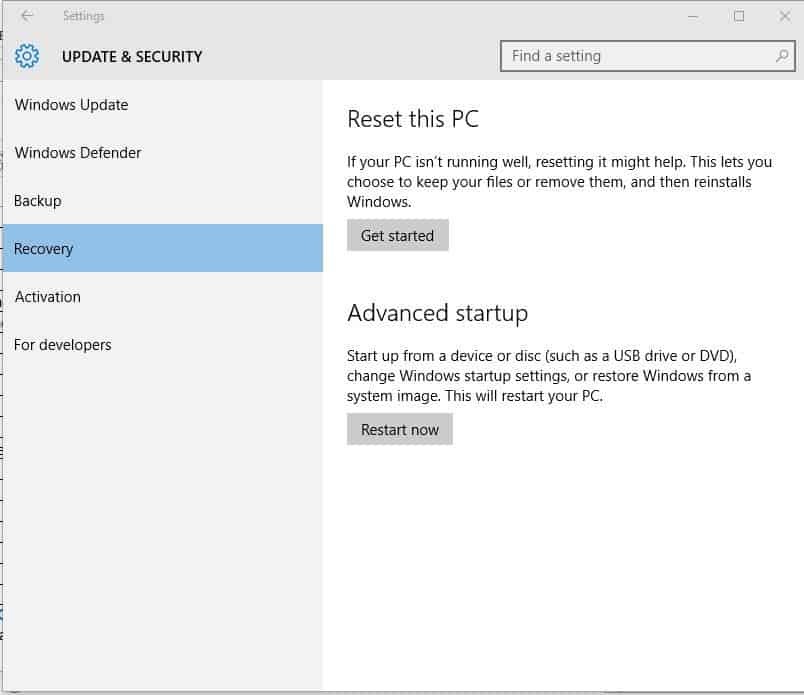
- git Gelişmiş başlatma.
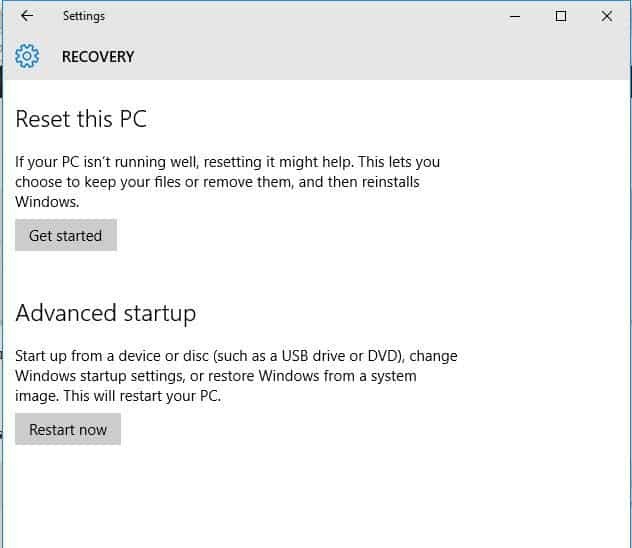
- Tıklayın Şimdi yeniden başlat.
- Seç Sorun giderme itibaren Bir Seçenek Belirleyin ekranını tıklayın, ardından Gelişmiş seçenekler.
- git Başlangıç Ayarları ve tıklayın Tekrar başlat.
- Bilgisayarınız yeniden başlatıldığında, bir seçenekler listesi gelecektir.
- Seç 4 veya F4 Bilgisayarınızı Güvenli Modda başlatmak için
Güvenli mod bilgisayarınızı sınırlı dosya ve sürücülerle başlatır, ancak Windows çalışmaya devam eder. Güvenli modda olup olmadığınızı bilmek için şu kelimeleri göreceksiniz: Güvenli mod Ekranınızın köşelerinde.
Antivirüs hala Sistem Geri Yükleme'yi engelliyorsa, bunun bilgisayarınız Güvenli moddayken gerçekleşip gerçekleşmediğini kontrol edin. Bilgisayarınızı Güvenli Modda başlatmak için yukarıdaki adımları izleyin.
Sistem Geri Yükleme gerçekleştirin
- Güvenli Moddayken, tıklayın Başlat.
- Arama alanı kutusuna gidin ve yazın Sistem Geri Yükleme.
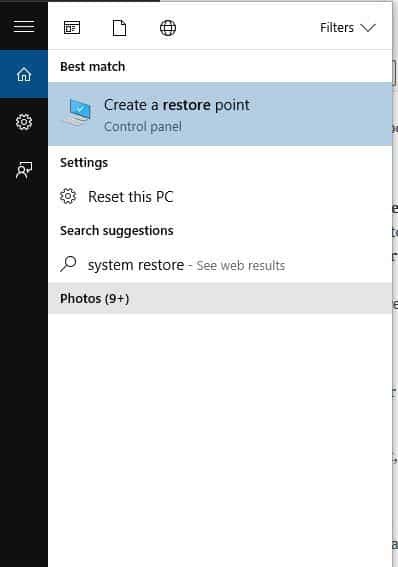
- Tıklayın Bir geri yükleme noktası oluştur.
- basın Sistem Geri Yükleme düğmesi.
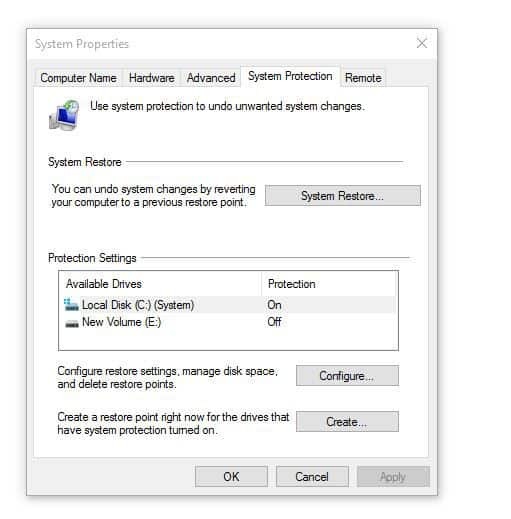
- sonra tıklayın Sonraki.
- Sorunu yaşamadan önce oluşturulmuş bir geri yükleme noktası seçin.
- Tıklayın Sonraki, sonra Bitir.
Geri yükleme, kişisel dosyalarınızı etkilemez. Ancak uygulamaları kaldırır, sürücülerve geri yükleme noktası oluşturulduktan sonra yüklenen güncellemeler.
Virüsten koruma yazılımınız, Güvenli Moddayken Sistem Geri Yükleme'yi hala engelliyor mu? Varsa, bir sonraki çözümü denemenizi öneririz.
3. Mevcut antivirüs programınızı kaldırın ve yeniden yükleyin
Bazen virüsten koruma yazılımınızı kaldırmanıza ve Windows 10 işletim sistemi için doğru sürümü yeniden yüklemenize yardımcı olur.
Antivirüs programını kaldırdıktan sonra, resmi web sitesinden Windows 10 ile uyumlu en yeni sürümü indirmelisiniz.
En yeni sürümler, siber güvenlik koruması konusunda daha kapsamlıdır, birden fazla özelliğe sahiptir ve bilgisayarınızla daha iyi çalışır.
Olası hataları keşfetmek için bir Sistem Taraması çalıştırın

Restoro'yu indirin
PC Onarım Aracı

Tıklayın Taramayı Başlat Windows sorunlarını bulmak için.

Tıklayın Hepsini tamir et Patentli Teknolojilerle ilgili sorunları çözmek için.
Güvenlik sorunlarına ve yavaşlamalara neden olan hataları bulmak için Restoro Repair Tool ile bir PC Taraması çalıştırın. Tarama tamamlandıktan sonra onarım işlemi, hasarlı dosyaları yeni Windows dosyaları ve bileşenleriyle değiştirir.
Kaldırmayı ve yeniden yüklemeyi deneyin ve Sistem Geri Yükleme sorununu engelleyen virüsten koruma sorununu çözüp çözmediğine bakın veya bir sonraki çözümü deneyin.
Ancak, bir virüsten koruma yazılımını kaldırmak her zaman sorunsuz değildir. Bu araçlar, diğer yazılımlara müdahale edebilecek artıklar adı verilen dosyaları geride bırakabilir.
Neyse ki, geride herhangi bir dosya bırakmadan virüsten koruma yazılımınızı tamamen kaldırmanıza yardımcı olacak bir kaldırma aracı kullanabilirsiniz.
⇒ IObit Uninstaller'ı edinin
4. Sisteminizi Temiz Önyükleme moduna alın
- Arama kutusuna gidin.
- Tür msconfig.

- Seç Sistem yapılandırması.
- Bul Hizmetler sekme.

- Seç Bütün Microsoft Servisleri'ni gizle Kutu.
- Tıklayın Hepsini etkisiz hale getir.
- Bilgisayarını yeniden başlat.
Güvenli Modda başlatmayı başarırsanız, herhangi bir sorunu ortadan kaldırmak için temiz bir önyükleme gerçekleştirin. yaniftware Windows 10'da Sistem Geri Yükleme sorununa neden olabilecek çakışmalar.
Bilgisayarınız için temiz bir önyükleme gerçekleştirmek, sorunun temel nedenlerini ortaya çıkarabilecek yazılımlarla ilgili çakışmaları azaltır.
Bu çakışmalara, Windows'u normal şekilde başlattığınızda arka planda başlayan ve çalışan uygulamalar ve hizmetler neden olabilir.
Tüm bu adımlar dikkatli bir şekilde takip edildikten sonra temiz bir önyükleme ortamına sahip olacaksınız, ardından Sistem Geri Yükleme yapıp yapamayacağınızı deneyip kontrol edebilirsiniz.
5. Microsoft Kötü Amaçlı Temizleme Aracı'nı (MRT) çalıştırın
- Tıklayın Başlat.
- Tür MRT arama kutusu alanında.
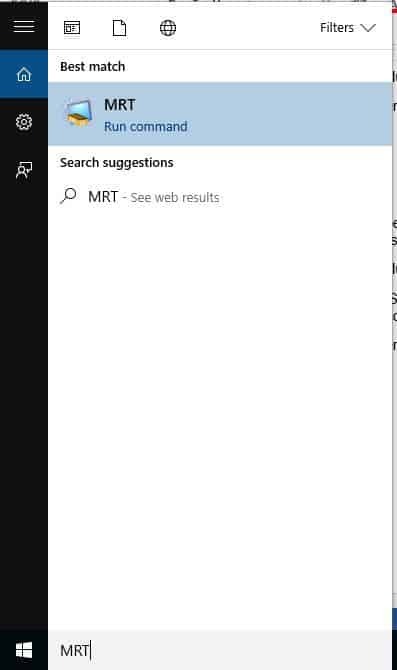
- MRT'ye sağ tıklayın ve seçin Yönetici olarak çalıştır.
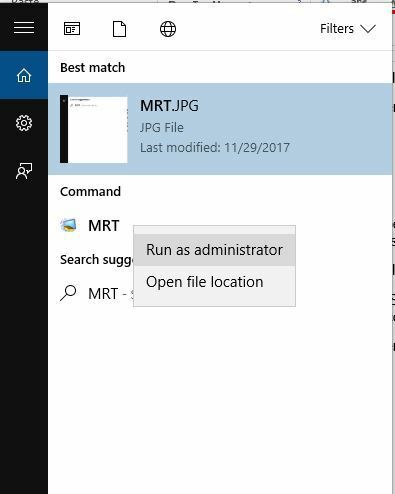
- Yönetici izinleri verin veya tıklayın Evet izin vermek.
Bu, Sistem Geri Yükleme sorununu engelleyen virüsten koruma sorununu gidermeye yardımcı olur mu? Değilse, sonraki çözümde açıklandığı gibi bir SFC taraması yapın.
6. Bir sistem dosyası denetleyicisi taraması gerçekleştirin
- Tıklayın Başlat.
- Arama alanı kutusuna gidin ve yazın CMD.
- Seç Komut istemi.
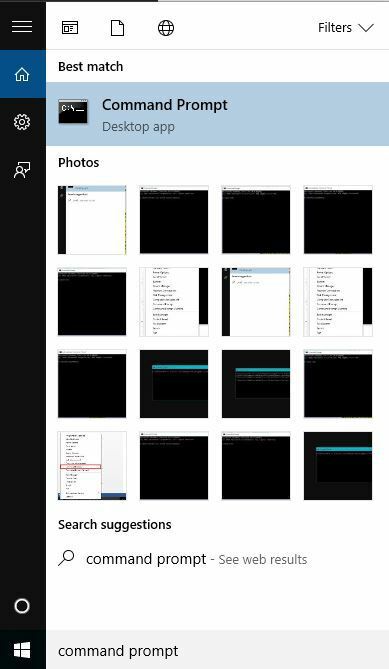
- Sağ tıklayın ve seçin Yönetici olarak çalıştır.
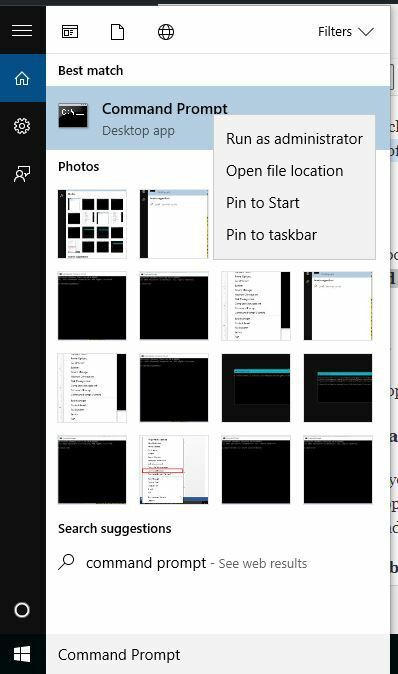
- Tür sfc/scannow.
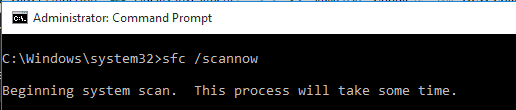
- Basın Giriş.
- Bilgisayarı yeniden başlatın.
bir Sistem Dosyası Denetleyicisi scan, korunan tüm sistem dosyalarını kontrol eder veya tarar ve ardından yanlış sürümleri orijinal, doğru Microsoft sürümleriyle değiştirir.
Sistem Geri Yükleme'yi engelleyen virüsten koruma sorununu hala alıyorsanız, bir sonraki çözümde açıklandığı gibi Windows Kurtarma Ortamı'nda (WinRE) otomatik onarım yapmayı deneyin.
Sfc / scannow, Windows 10'da duruyor mu? İşte bu sorunun kolaylıkla nasıl çözüleceğine dair eksiksiz bir kılavuz.
7. Windows Kurtarma Aracında Otomatik Onarım Gerçekleştirin
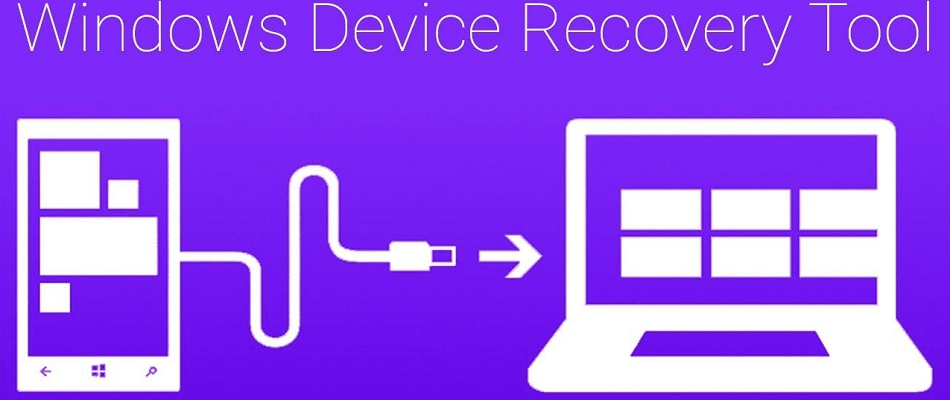
- Ekle Windows DVD'si veya Sistem Onarım Diski.
- Kurulum ortamından Windows Teknik Önizleme'yi önyükleyin.
- Önyüklemeden sonra, yazan gri metinle siyah bir ekran görüntülenecektir. CD veya DVD'den başlatmak için herhangi bir tuşa basın. Herhangi bir tuşa basın.
- doğru olanı seçin Zaman ve Tuş takımı tür.
- Tıklayın Bilgisayarını tamir et.
- Seç Sorun giderme maviden Bir seçenek belirleyin ekran.
- Seç Otomatik tamir, ardından işletim sistemini seçin.
- Aralarından seçim yapabileceğiniz bir seçenek ile mavi bir ekran görünecektir. Seç Sorun giderme.
- Seç Gelişmiş seçenekler.
- Seç Otomatik tamir itibaren Gelişmiş önyükleme seçenek.
- İstemin talimatlarını izleyin. Windows, sabit sürücü(ler)deki sorunları arayacak ve gerekli tüm dosyaların eksiksiz olduğunu doğrulayacaktır.
Windows 10 yükleme medyasını kullanarak, Sistem Geri Yükleme'yi engelleyen sorunları algılamak ve düzeltmek için Otomatik Onarım'ı kullanabilirsiniz.
Bu tür sorunlar arasında sürücüler, program çakışmaları, virüsten koruma programınız, kötü amaçlı yazılımlar ve bellek bulunur.
Ancak kurulum medyanız yoksa indirip oluşturabilirsiniz. Windows 10 yükleme medyasını seçin, ardından Otomatik Onarımı gerçekleştirmek için yukarıdaki adımları izleyin.
8. Dosyaları Komut İstemi aracılığıyla onarın

- Ekle Windows DVD'si veya Sistem Onarım Diski.
- Kurulum ortamından Windows Teknik Önizleme'yi önyükleyin.
- Önyüklemeden sonra, yazan gri metinle siyah bir ekran görüntülenecektir. CD veya DVD'den başlatmak için herhangi bir tuşa basın. herhangi bir tuşa basın
- doğru olanı seçin Zaman ve Tuş takımı tür.
- Tıklayın Bilgisayarını tamir et.
- Seç Sorun giderme maviden Bir seçenek belirleyin ekran.
- Seç Gelişmiş seçenekler.
- Tıklayın Komut istemi.
- Bu komutları yazın ve her komut satırından sonra Enter tuşuna basın:
Önyükleme / fixmbrÖnyükleme / düzeltme önyüklemesiÖnyükleme / taramalarÖnyükleme / yeniden oluşturmabcd
Otomatik onarım yardımcı olmazsa, komutları kullanarak deneyin. Komut istemi yukarıda açıklandığı gibi yaparak.
9. Microsoft Güvenlik Tarayıcısı aracını çalıştırın

- aracı indirin.
- aç o zaman tarama türünü seçin koşmak istiyorsun.
- Taramayı başlatın.
- gözden geçirmek bilgisayarınızda tanımlanan tüm kötü amaçlı yazılımları listeleyen ekranda tarama sonuçları.
- Microsoft Güvenlik Tarayıcısı aracını kaldırmak için, msert.exe varsayılan olarak dosya.
Bilgisayarınıza bir virüs bulaştığında, makinenin performansını büyük ölçüde yavaşlatır. Bir virüs taraması çalıştırmak, virüslü tüm dosyaların, dosya tamamen silinerek temizlenebileceği anlamına gelir.
Microsoft Safety Scanner, yerini belirlemek ve kaldırmak için tasarlanmış bir araçtır. kötü amaçlı yazılım Windows PC'lerden. Yalnızca manuel olarak tetiklendiğinde tarar, ardından indirdikten 10 gün sonra kullanmaya başlarsınız.
Bu, bilgisayarınızda her taramayı gerçekleştirmeden önce aracın en son sürümünü indirmeniz gerektiği anlamına gelir.
Ancak, Microsoft Güvenlik Tarayıcısı aracı bir virüsten koruma yazılımının yerini almaz, bu nedenle yukarıdan önerilen virüsten koruma programını veya bunlardan herhangi birini kullanabilirsiniz. güvenilir güvenlik araçları.
Bu çözümlerden herhangi biri, Sistem Geri Yükleme sorununu engelleyen virüsten koruma sorununu çözdü mü? Aşağıdaki yorumlar bölümünde bize bildirin.
- Web kamerası koruması
- Çoklu platform desteği
- Düşük sistem gereksinimleri
- Birinci sınıf kötü amaçlı yazılımdan koruma
Sıkça Sorulan Sorular
tuşuna basarak başlayabilirsiniz. pencereler anahtar ve tip Sistem Geri Yükleme. Ayrıca, bizim kullanın Sistem Geri Yükleme'nin nasıl kullanılacağı ve gerçekleştirileceği hakkında kılavuz.
Ne yazık ki, bu prosedürün yakın zamanda kaldırdığınız dosyalar üzerinde sıfır etkisi vardır. Ancak, bunlardan herhangi birini kullanmaktan çekinmeyin silinen dosyaları kurtarmak için en iyi yazılım.
Bazen virüsten koruma yazılımınız Sistem Geri Yükleme işlemine müdahale edebilir. Bu olursa, bizim Sistem Geri Yükleme'yi engelleyen antivirüsün nasıl düzeltileceği hakkında kılavuz.


